Не знаете, как удалить программу PC Performer? В этой публикации мы попробуем подробно описать, как можно избавиться от этого приложения собственными усилиями.
Почему PC Performer не удаляется
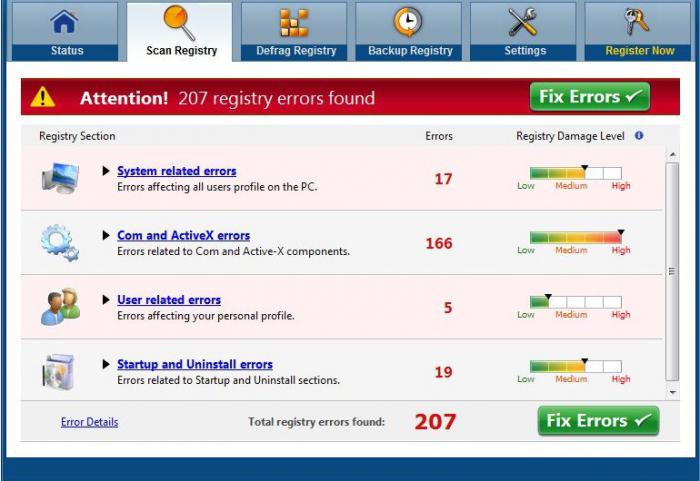
PC Performer: удаление вручную

Для начала вам необходимо вызвать «Деспетчер задач» и завершить все процессы, связанные с приложением, такие как: PCPerformer.exe и так далее. Затем откройте окно «Мой компьютер» и в поле поиска впишите название программы. Удалите все, что будет вам предоставлено в результатах поиска, проверьте, очистили ли вы все папки, содержащие в себе интересующее нас имя.
Уборка
Вам придется очистить реестр вручную, так как удалить PC Performer окончательно без этой важной процедуры не получится. Будьте внимательны и постарайтесь изъять из списка все ключи, содержащие имя программы и его вариации.
Сброс настроек браузеров
Вы добросовестно выполнили все вышеперечисленные наставления, но после перезагрузки либо через день-два после «изгнания» нежеланный «помощник» снова вернулся на компьютер? Такое возможно, если вы не дочитали статью о том, как удалить PC Performer до конца. Дело в том, что иногда это приложение может влиять на настройки вашего браузера, например, подменять поиск и домашнюю страницу. Поэтому, для того чтобы наверняка избавиться от PC Performer, вам нужно будет сбросить настройки обозревателей, присутствующих на вашем ПК. Далее мы приведем несколько инструкций для наиболее распространенных браузеров.
Internet Explorer

- Перейдите в меню «Пуск» и выберите «Открыть». В поле введите следующий текст- inetcpl.cpl, подтвердите, нажав Enter.
- Далее вам необходимо перейти во вкладку «Дополнительно» и указать сброс параметров. Откроется дополнительное окно, в котором также будет необходимо подтвердить сброс, удалите личные настройки.
Если вы пользователь Windows 7 или Vista, также должны будете открыть «Пуск» и воспользоваться полем «Искать». Введите в поле следующие символы: inetcpl.cpl (без использования кавычек), подтвердите через Enter. Дальнейшие действия те же, что у владельцев Windows XP.
Google Chrome
На диске «C» вашего компьютера найдите папку установки обозревателя. Адрес поиска: C:\Users\имя пользователя\AppData\Local\Google\Chrome\Application\User Data. Зайдите в папку установки, выберите из списка каталог User Data, внутри вам нужно отыскать файл Default. Переименовать. Дайте имя DefaultBackup. После проделанных манипуляций, при новом запуске Google Chrome создаст новый системный файл, и настройки будут сброшены.
Mozilla Firefox


























